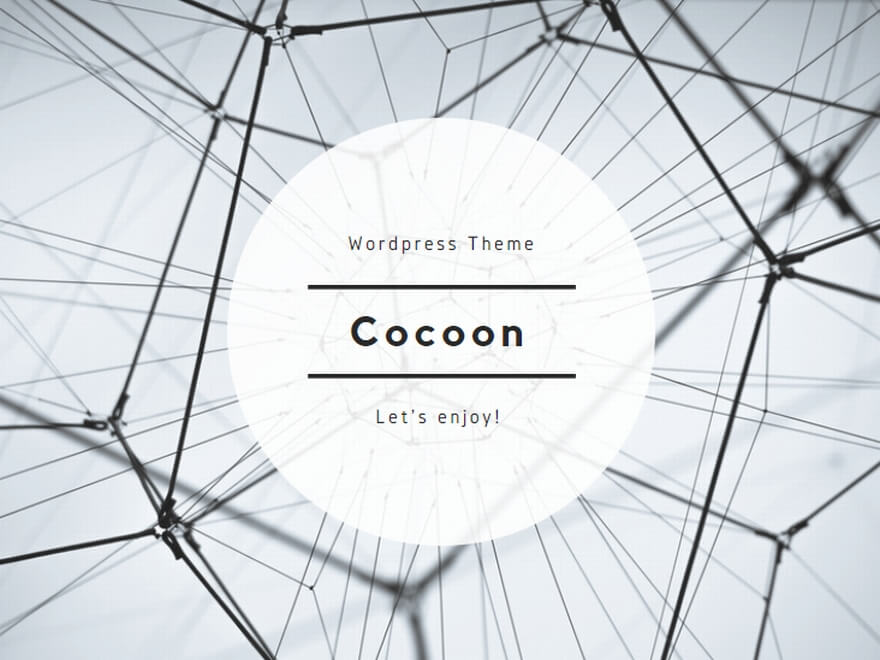コンビニエンスストアは、日常生活のさまざまなニーズに対応するための便利な場所です。
その一つが、書類のスキャンとPDF化です。
特に、ファミリーマート(通称:ファミマ)は、このサービスを提供しており、多くの人々にとって非常に役立っています。
この記事では、ファミマでのスキャンとPDF化の方法について詳しく説明します。
ファミマでのスキャンとPDF化の基本情報
ある日、私は大切な書類をデジタル化する必要がありました。
しかし、自宅にはスキャナーがなく、どうしたらいいか困っていました。
そんな時、友人が教えてくれたのが、ファミリーマート(通称:ファミマ)でのスキャンとPDF化のサービスでした。
初めて聞くそのサービスに、私は興味津々でした。
料金とサイズ
私がファミマに到着し、マルチコピー機の前に立った時、まず驚いたのがその料金の手頃さでした。
一面あたりわずか30円で、大切な書類をデジタル化できるなんて、とても便利だと思いました。
さらに、A3サイズまでの大きな書類もスキャンできるということで、大きなポスターや図面などもデジタル化できると知り、その可能性にワクワクしました。
保存形式と保存先
そして、スキャンしたデータの保存形式と保存先について調べてみると、さらに驚きました。
保存形式はPDFと高圧縮PDF、JPEGが選択可能で、どんな形式のデータでも対応できるということに感動しました。
また、保存先としては、スマートフォンやUSBメモリが利用できるということで、その場でデータを取り出してすぐに使用できるという利便性に感激しました。
私が初めてファミマでスキャンとPDF化を利用した時のことを思い出すと、その便利さと手軽さに本当に感謝しています。
それ以来、私は何度もこのサービスを利用して、大切な書類をデジタル化しています。
それはまるで、ポケットに入る便利なスキャナーを持っているようなものです。
このサービスを知ったことで、私の生活は大きく変わりました。
これまでスキャンしたいけどスキャナーがないと困っていたことが、もう心配する必要がなくなりました。
それどころか、外出先で急に書類をデジタル化する必要が出てきても、近くのファミマに駆け込むだけで解決できるようになりました。
これからも、ファミマのスキャンとPDF化のサービスは私の大切なパートナーとして、私の生活を支えてくれることでしょう。
そして、この記事を読んでくださったあなたにとっても、きっと同じように役立つことでしょう。ぜひ一度、この便利なサービスを試してみてください。
ファミマでのスキャンとPDF化の手順
私が初めてファミマでスキャンとPDF化を体験したのは、ある晴れた日のことでした。
その日、私は大切な書類をデジタル化する必要があり、友人からファミマのスキャンとPDF化のサービスを勧められました。
初めての経験だったので、少し緊張していましたが、その手順の簡単さとスムーズさに驚きました。
スキャンの準備
ファミマに到着し、マルチコピー機の前に立った私は、まず何をすべきかを考えました。
画面を見ると、色々なオプションが表示されていましたが、その中から「スマホでプリント・スキャン」を選択しました。
次に、「スキャンデータを保存する」を選択し、スキャンの準備が整いました。
その瞬間、私はこのサービスの使いやすさに感動しました。
スキャンの実行
次に、スキャンしたい書類をマルチコピー機のスキャン台に置きました。
書類を置くと、画面には「原稿読み込み」のボタンが表示され、それをタッチするとスキャンが開始されました。
スキャンが始まると、書類がデジタルデータに変換されていく様子を見て、私はその技術の進歩に感嘆しました。
スキャンが完了したら、「読み込み終了」を押し、スキャンのプロセスが終了しました。
その瞬間、私は自分が大切な書類をデジタル化したことに満足感を覚えました。
この経験を通じて、私はファミマのスキャンとPDF化のサービスの素晴らしさを実感しました。
その手順の簡単さとスムーズさ、そしてスキャンデータの保存の便利さと効率性に、私は深く感銘を受けました。
これからも、私はこのサービスを頻繁に利用し、その便利さと効率性を最大限に活用しています。
そして、この記事を読んでくださったあなたにも、ぜひこのサービスを試してみてほしいと思います。
その便利さと効率性を実感すれば、きっとあなたの生活もより便利で効率的になることでしょう。
スキャンデータの保存
私が初めてファミマでスキャンとPDF化を利用したとき、その便利さと手軽さに驚きました。
しかし、それ以上に驚いたのは、スキャンしたデータをどのように保存できるかを知ったときでした。
その選択肢の多さと柔軟性に、私は新たな可能性を感じました。
スマートフォンへの保存
私はまず、スマートフォンへの保存を試しました。
スマートフォンのPrintSmashアプリを開き、「スキャンデータを保存する」をタップしました。
その瞬間、スキャンしたデータがスマートフォンに保存され、私の手元にあることに感動しました。
これまで物理的な形でしか持つことができなかった書類が、デジタルデータとして私のスマートフォンに保存されているという事実に、私は新たな可能性を感じました。
スマートフォンに保存されたデータは、どこにでも持ち運ぶことができ、いつでもどこでもアクセスできるという利点があります。
それはまるで、私のスマートフォンがポータブルなオフィスに変わったかのようでした。
USBメモリへの保存
次に、USBメモリへの保存を試しました。
USBメモリをマルチコピー機に差し込み、指示に従って操作を進めると、スキャンしたデータがUSBメモリに保存されました。
その瞬間、私はこのサービスの便利さと効率性に再び感動しました。
USBメモリに保存されたデータは、スマートフォンとは異なり、物理的な形で持ち運ぶことができます。
これは、特定のデバイスに依存せずにデータを共有したいときや、大量のデータを保存したいときに非常に便利です。
私が初めてファミマのスキャンとPDF化を利用したときの感動は、今でも忘れられません。
それは新たな可能性を開く体験であり、私の仕事や生活に大きな影響を与えました。
それ以来、私はこのサービスを頻繁に利用し、その便利さと効率性を最大限に活用しています。
これからも、私はこのサービスを頻繁に利用し、その便利さと効率性を最大限に活用しています。
そして、この記事を読んでくださったあなたにも、ぜひこのサービスを試してみてほしいと思います。
その便利さと効率性を実感すれば、きっとあなたの生活もより便利で効率的になることでしょう。
注意点とトラブルシューティング
ファミマでのスキャンとPDF化は、私の生活を大きく変えたサービスです。
しかし、その便利さを最大限に活用するためには、いくつかの注意点を把握しておく必要があります。
また、問題が発生した場合の対処法も知っておくと安心です。
注意点
私が初めてファミマでスキャンとPDF化を利用したとき、スキャンする書類の状態に注意することが大切だと学びました。
書類が汚れていたり、折り目がついていたりすると、スキャンの結果に影響を与える可能性があります。
また、スキャンできる書類のサイズはA3までという点も覚えておくと良いでしょう。
さらに、スキャンしたデータの保存先を選ぶ際には、データの量や用途に応じて適切な方法を選ぶことが重要です。
スマートフォンに保存する場合は、データの容量に余裕があることを確認しましょう。
USBメモリに保存する場合は、予めフォーマットが適切に行われていることを確認してください。
トラブルシューティング
私がファミマでスキャンとPDF化を利用していて、一度だけスキャンに失敗した経験があります。
その時、私はパニックになりましたが、マルチコピー機の画面に表示される指示に従って操作を進めると、問題を解決することができました。
また、問題が解決しない場合は、店員に相談することも忘れてはいけません。
私がスキャンに失敗したとき、店員に相談したところ、親切に対応してくれました。
その経験から、問題が発生したときは、まずは落ち着いて対処することが大切だと学びました。
ファミマでのスキャンとPDF化は、便利で手軽なサービスですが、その利用には注意点があります。
また、問題が発生した場合の対処法も知っておくと安心です。
この記事が、あなたがファミマでのスキャンとPDF化をスムーズに利用するための参考になれば幸いです。
まとめ
ファミマでのスキャンとPDF化は、書類をデジタル化するための非常に便利なサービスです。
手順も簡単で、誰でも短時間で利用することができます。
この記事が、ファミマでのスキャンとPDF化の方法を理解し、実際に利用するための参考になれば幸いです。